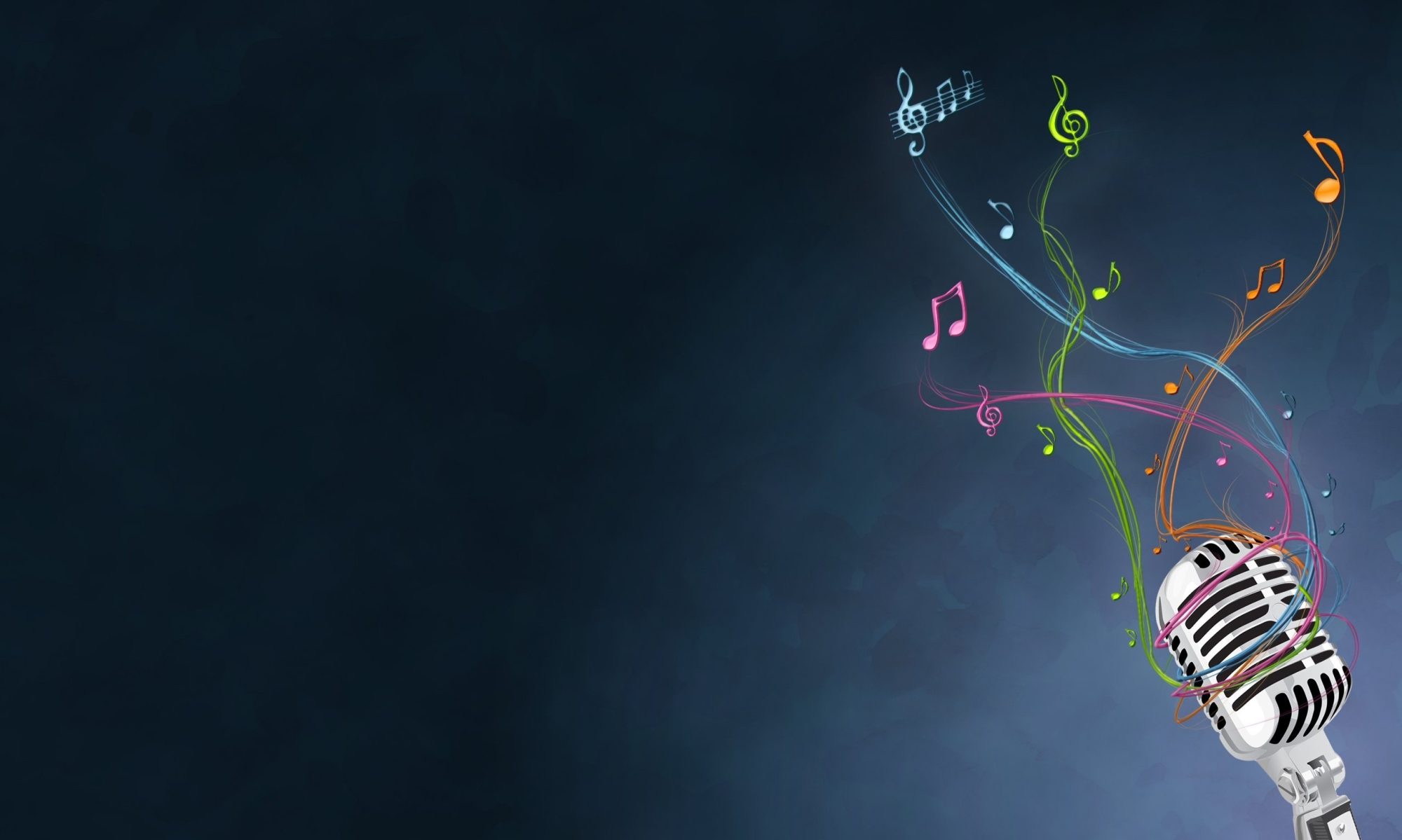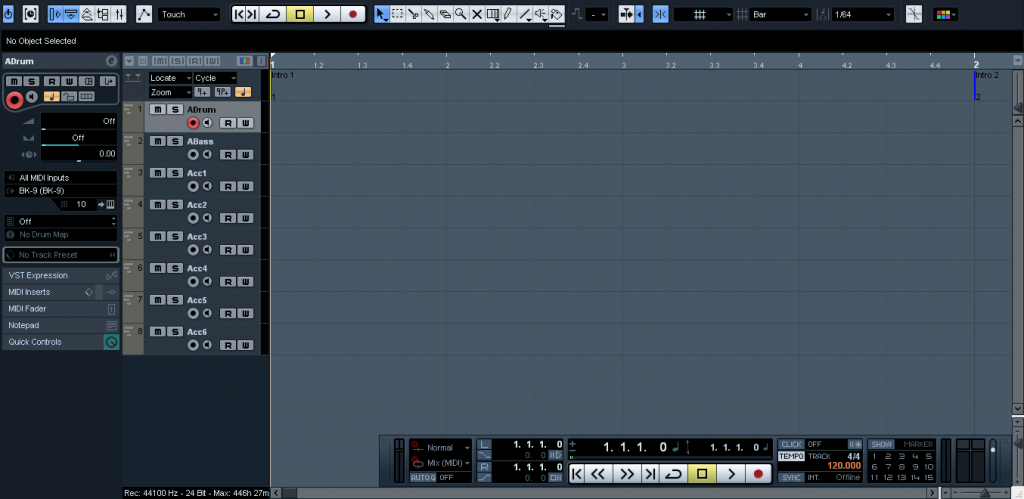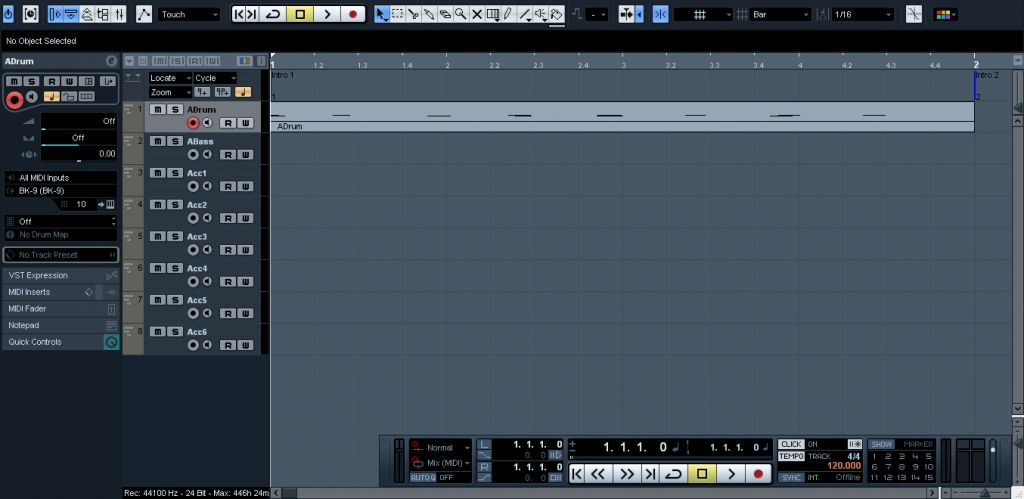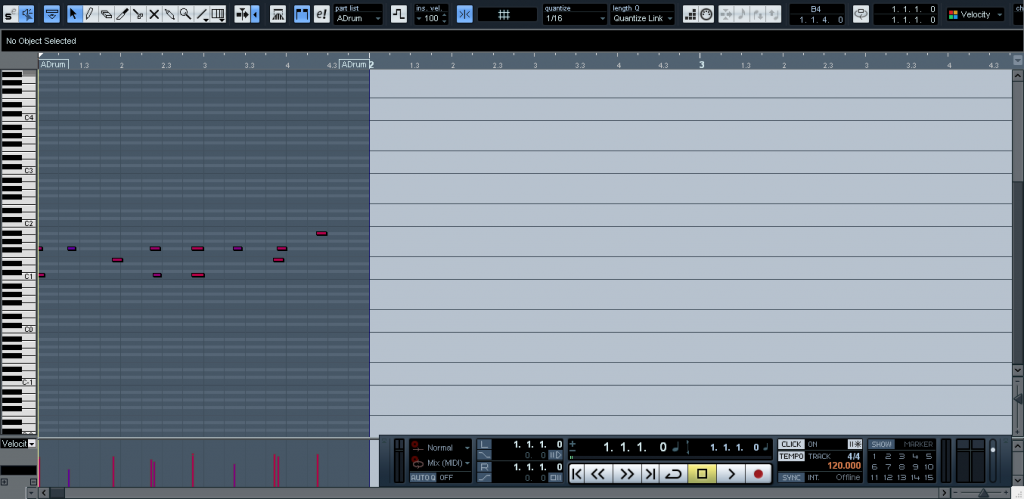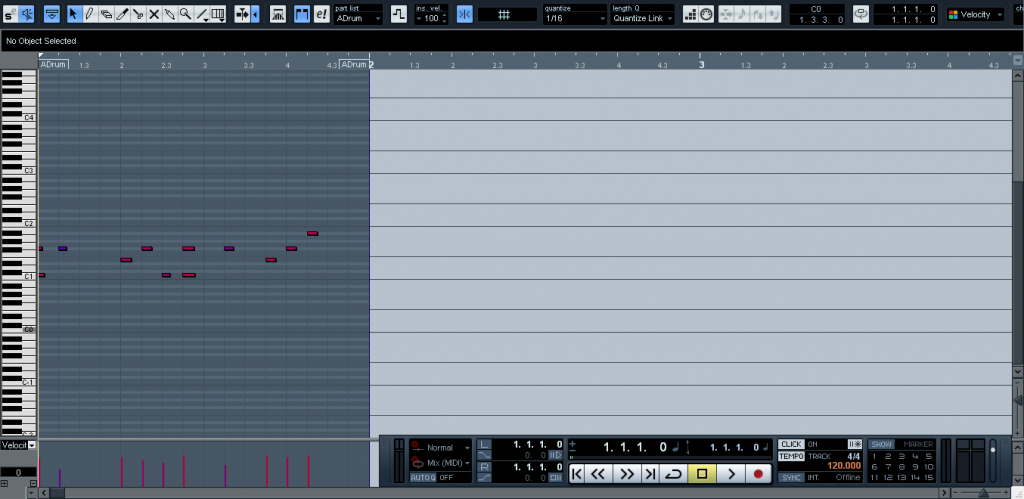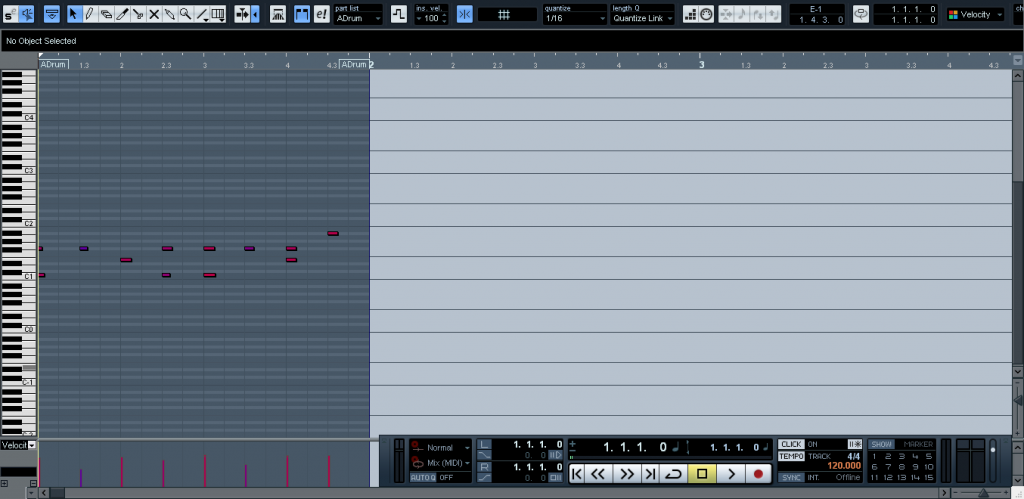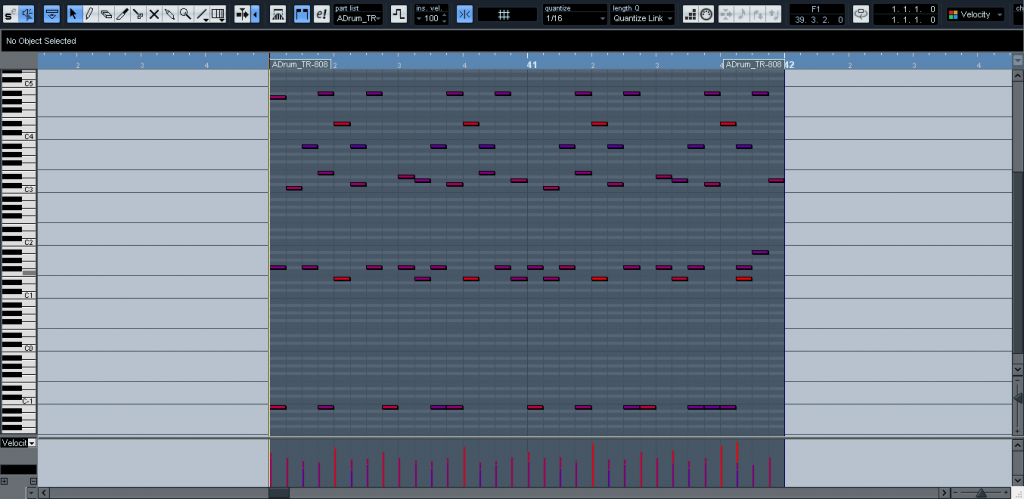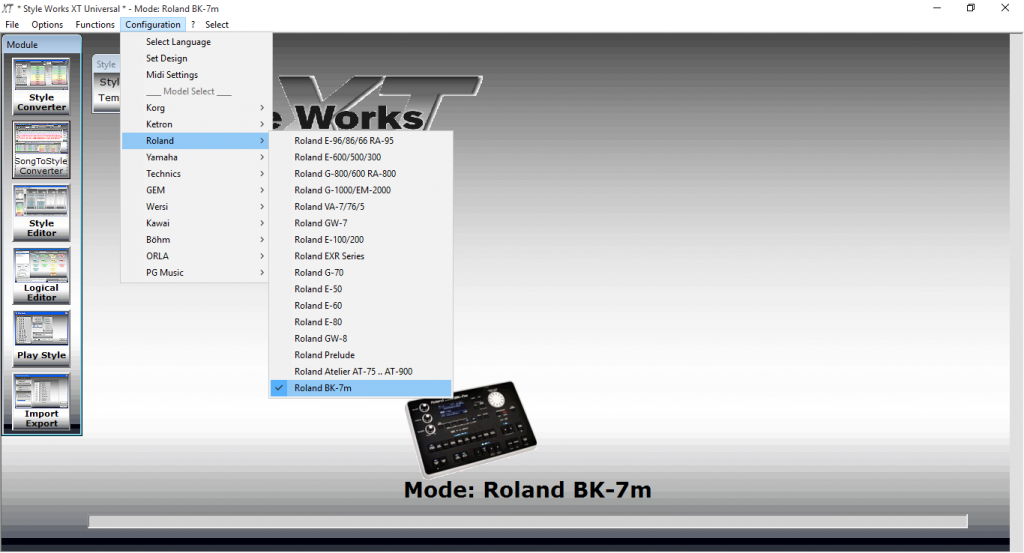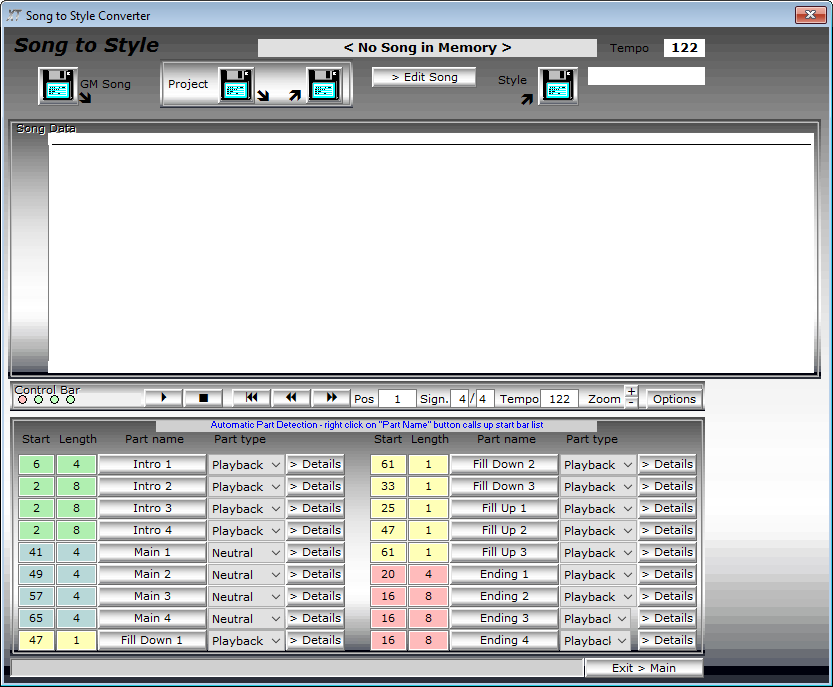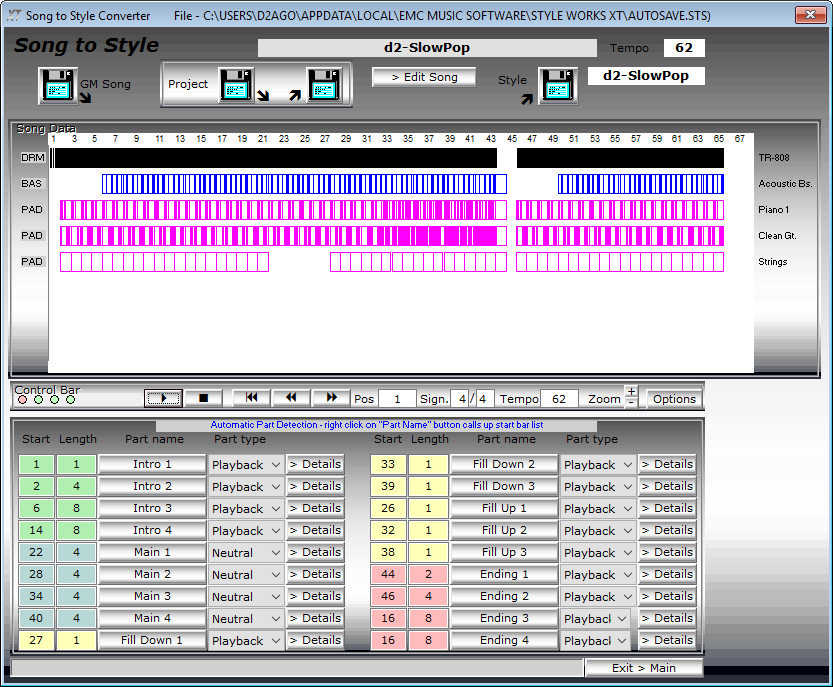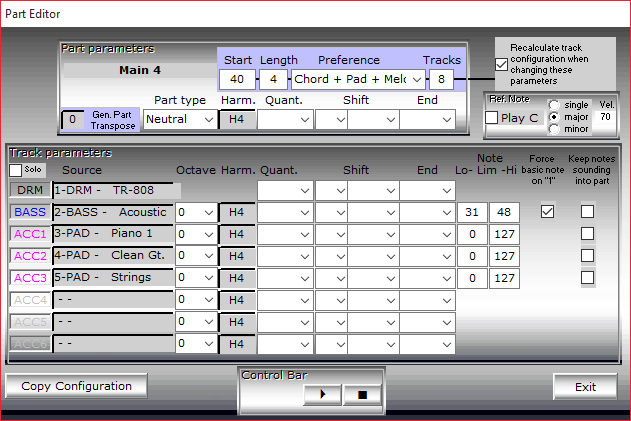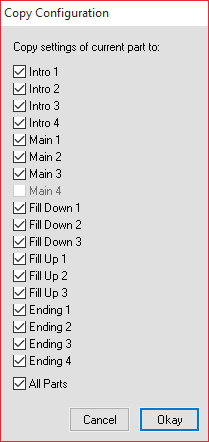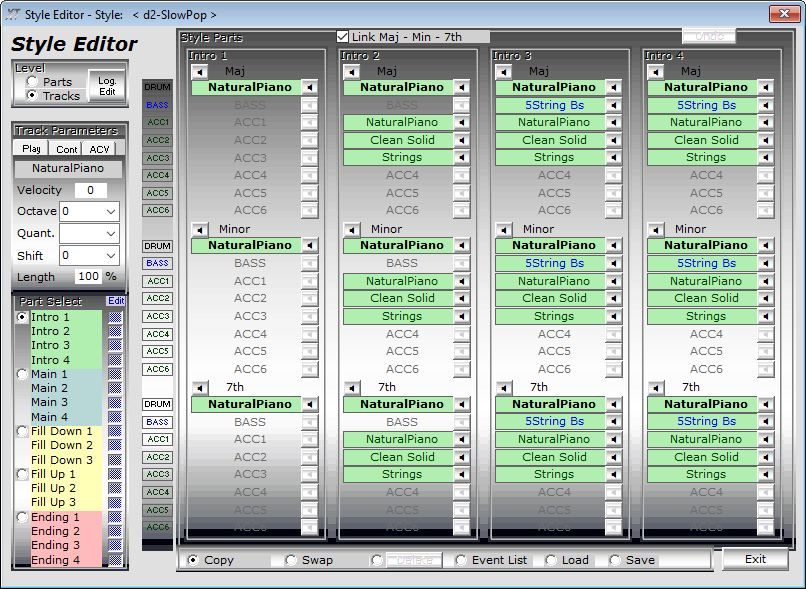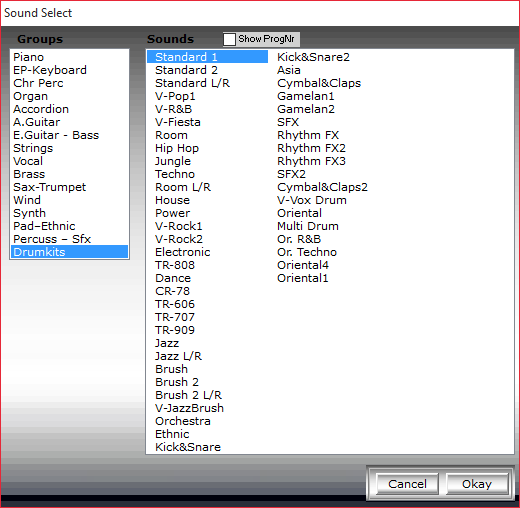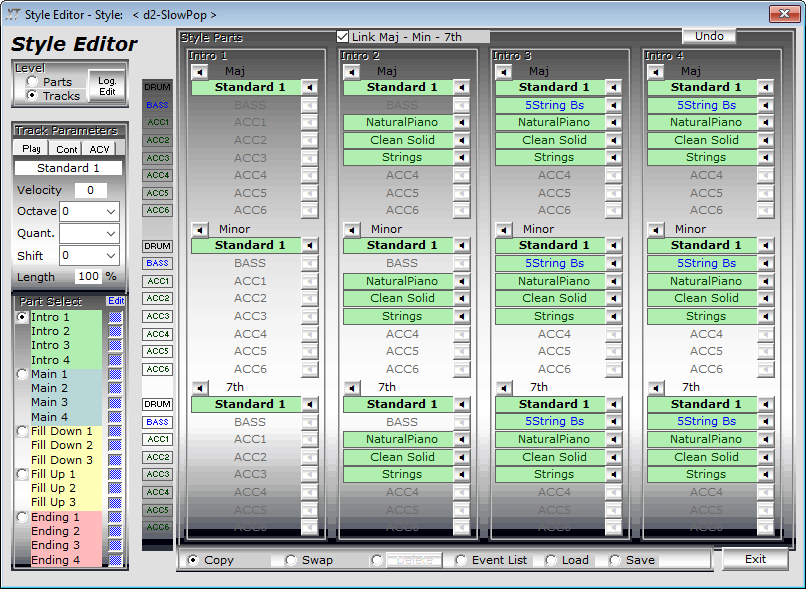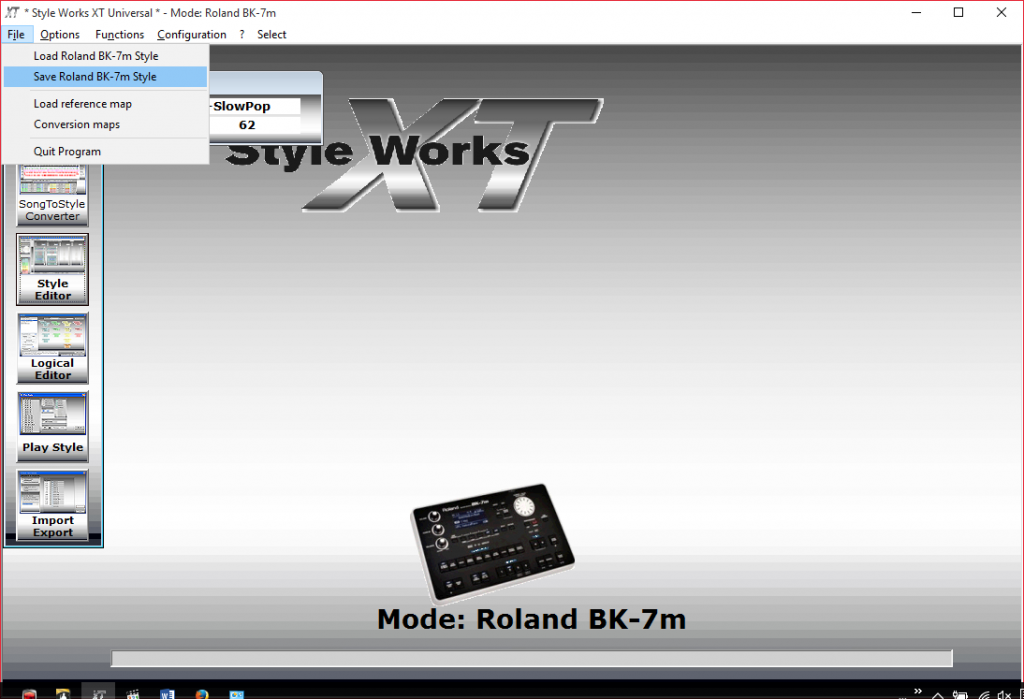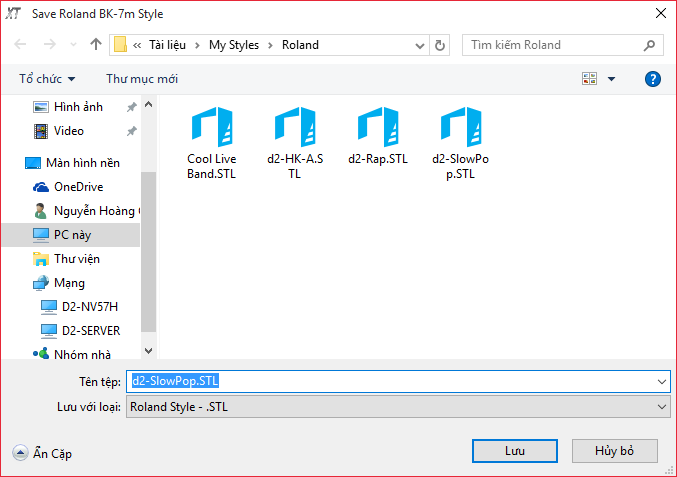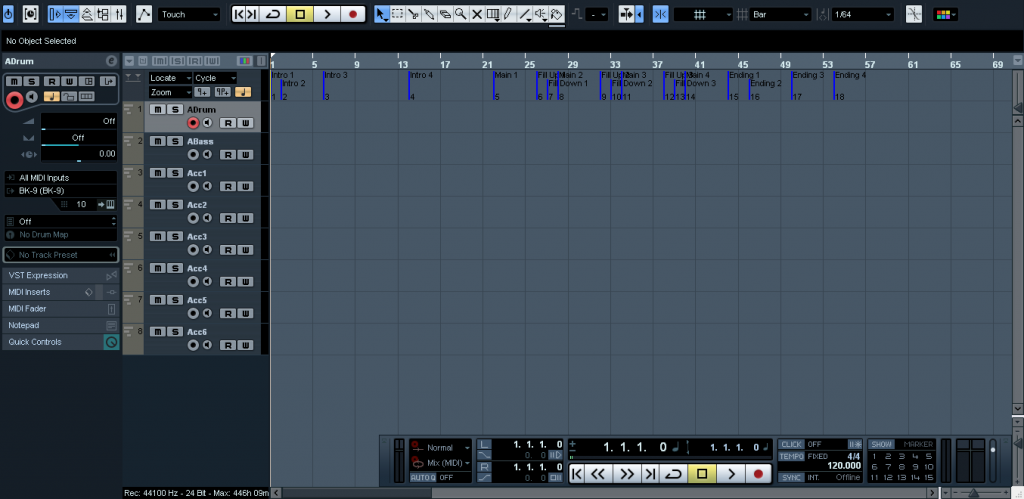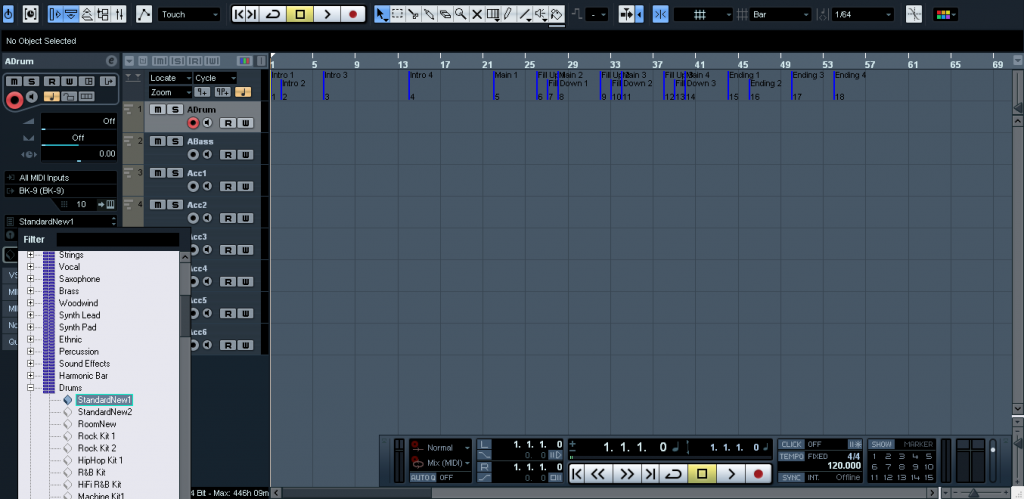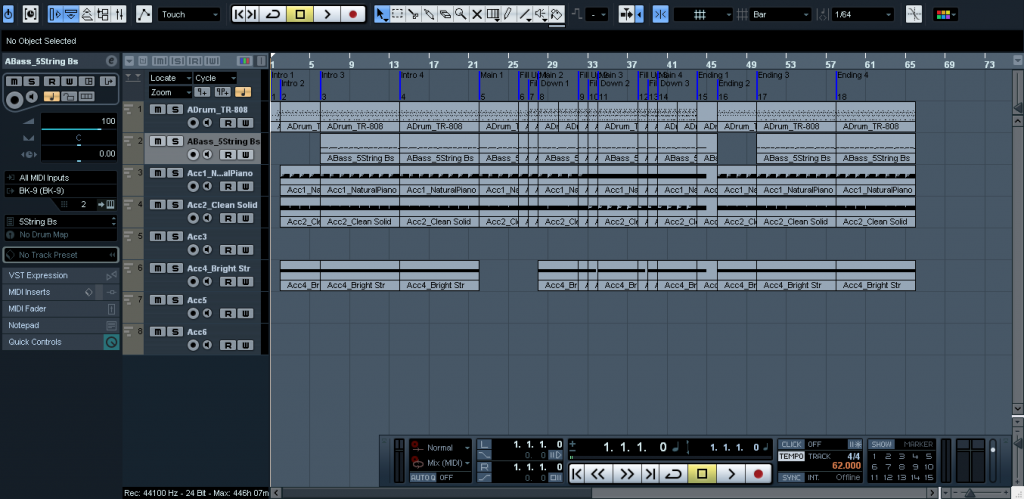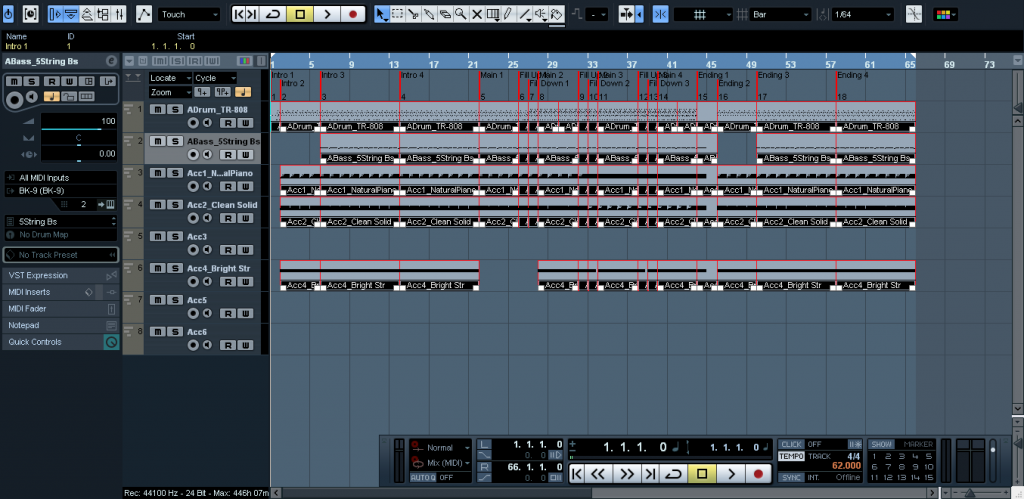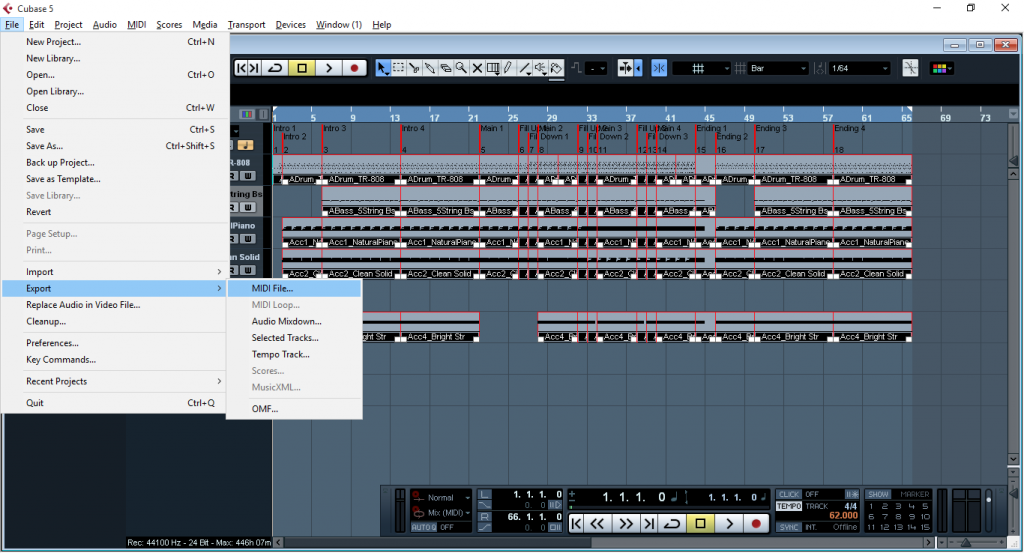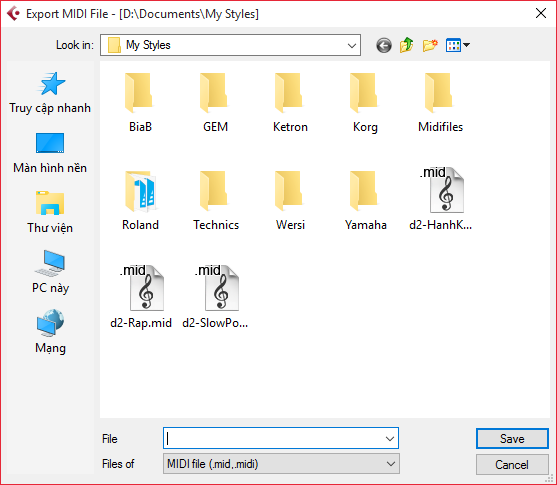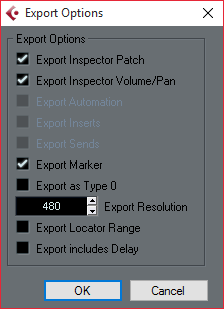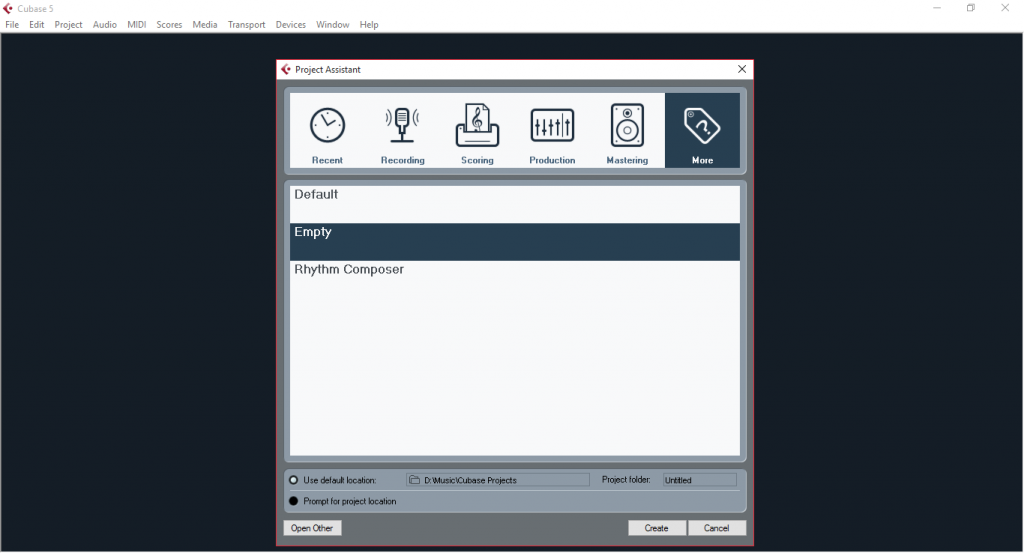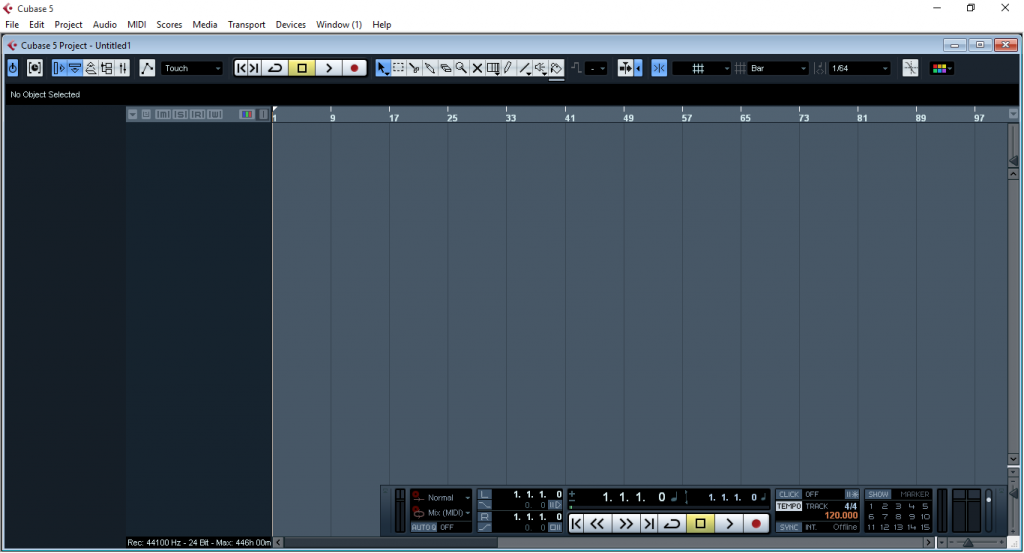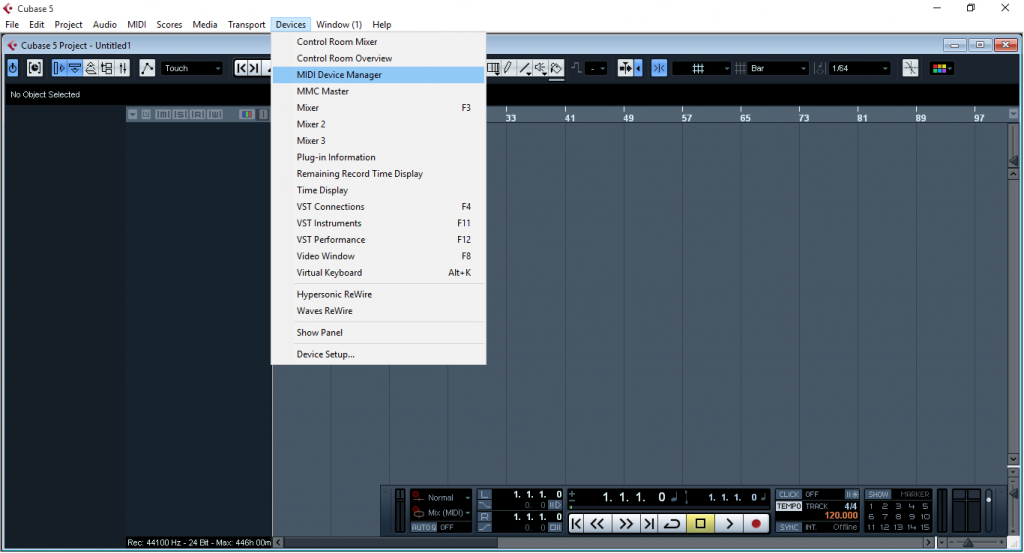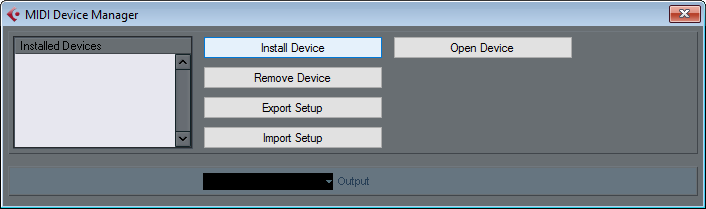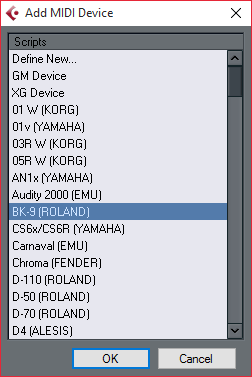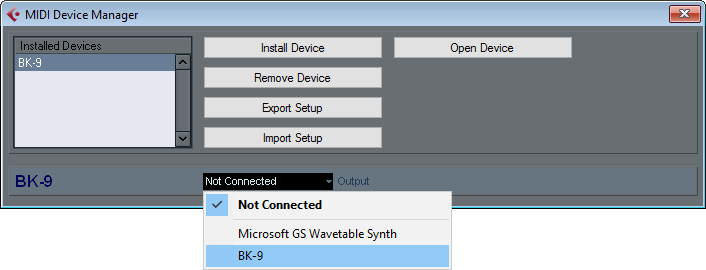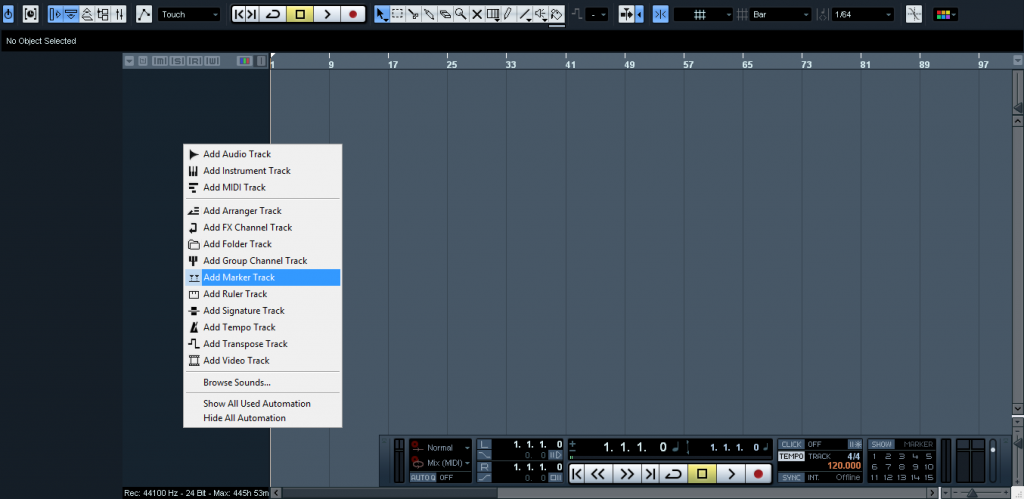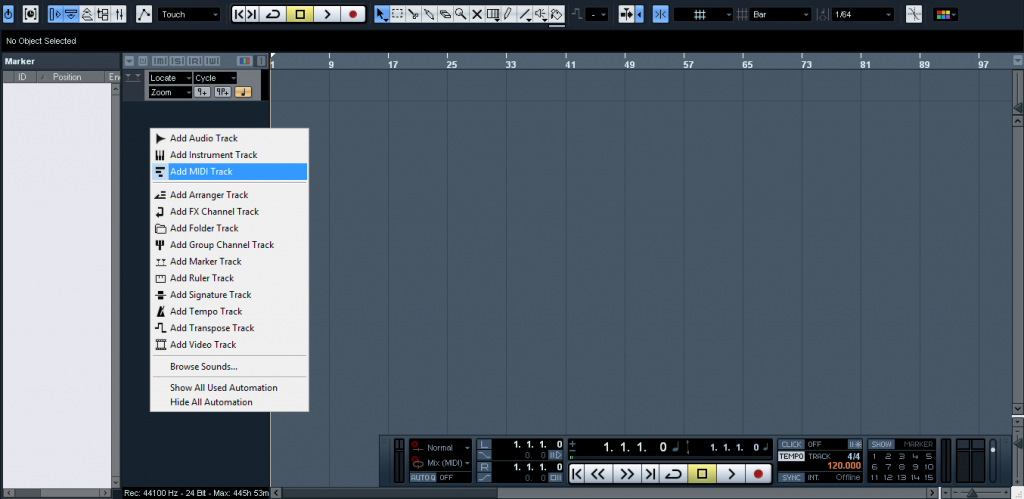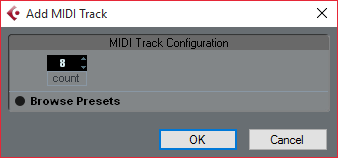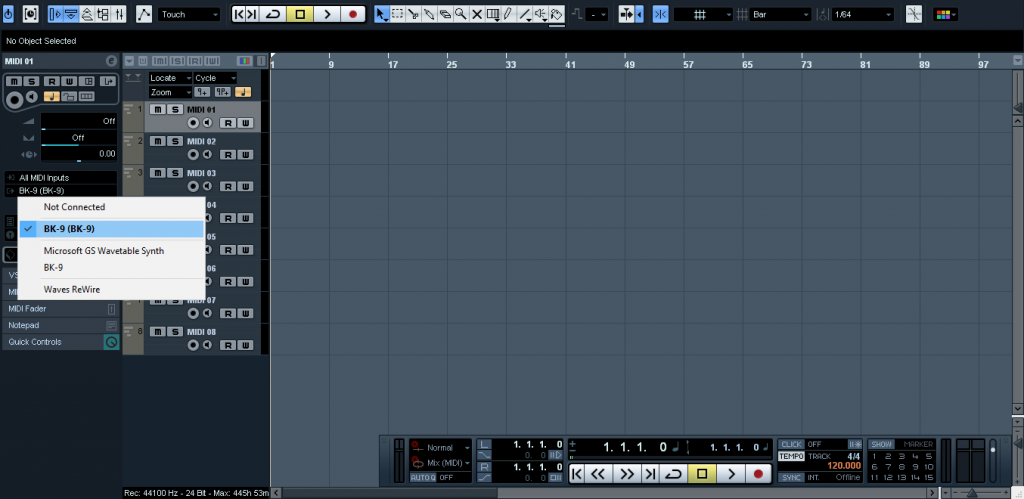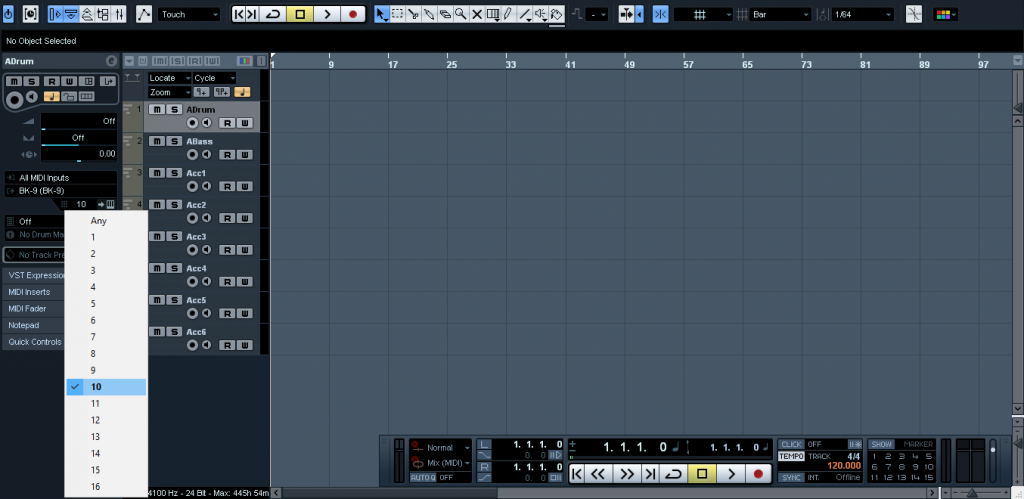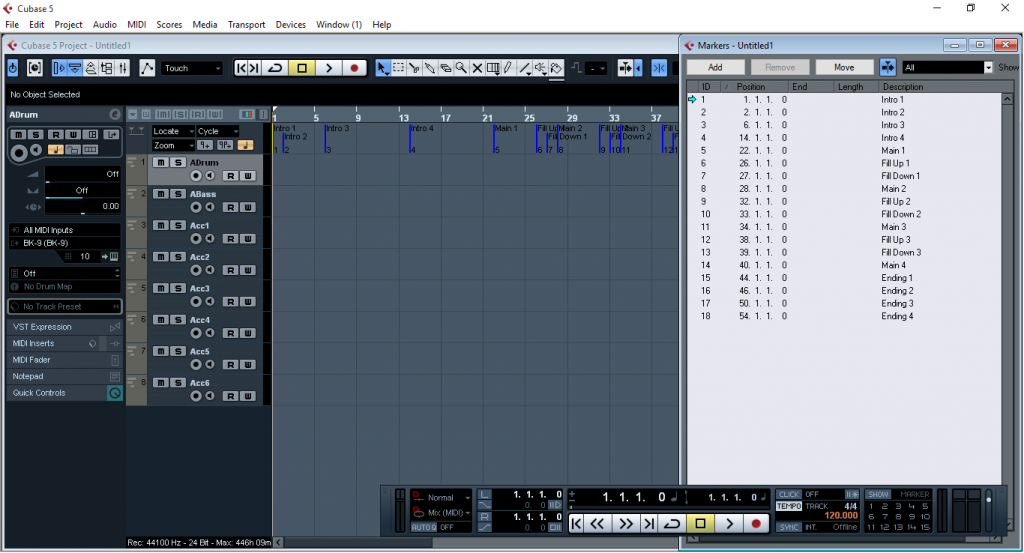VELOCITY – LINH HỔN CỦA ÂM THANH
Ai yêu âm nhạc chắc ko ít thì nhiều, đã từng nghe đến cụm từ: Sắc thái!
Vậy sắc thái là gì? Có thể có nhiều cách giải thích, nhưng với mình, sắc thái đơn giản là những nốt nhạc trầm bổng có lúc mạnh, lúc nhẹ, trầm nhưng nhẹ nhàng, trầm nhưng mạnh mẽ, hùng tráng, bổng nhưng thanh thoát, bổng nhưng lại như những cơn gió bão rít gào qua khe cửa. Nên bởi vậy, với mình, sắc thái là tâm hồn, cảm thụ của mỗi người khi buông một tiếng đàn, hay nói phũ phàng là chơi phải có lúc mạnh, lúc nhẹ.
Vâng, đó là điều mình muốn nói: Velocity – Cường độ của từng nốt nhạc (ko phải âm lượng đâu nhé), luôn thiên biến vạn quá mỗi khi ta chơi bất cứ bản nhạc nào, khởi nguồn cho tất cả biểu cảm của tâm hồn.
Quay về vấn đề chính, phần này mình sẽ giúp các bạn làm chủ được các thông số của velocity, giúp cho quá trình làm rhythm của bạn thêm phong phú màu sắc, có nốt mạnh như bão táp mưa sa, có nốt nhẹ như cơn gió thoảng qua.
Ở đây mình sẽ lấy ví dụ với cách làm drum của mình. Đầu tiên phải có 1 đoạn tiết tấu đã.
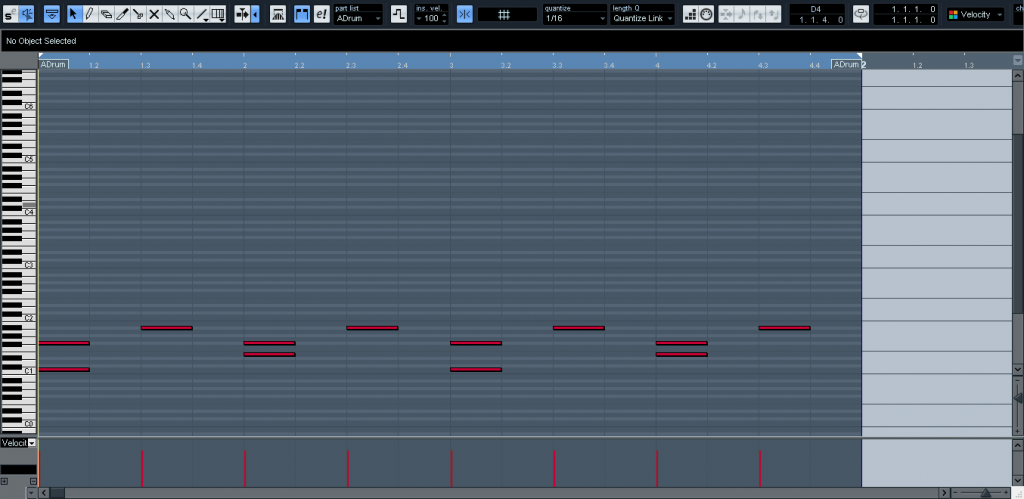
Nếu ai làm theo kiểu “chấm” tiết tấu như mình, sẽ thấy tiếng nào nó cũng đều đều nhau; kick, snare, hi-hat cường độ đều mạnh nên rất ồn ào. Để khắc phục nhược điểm này, ta sẽ phải sử dụng đến chàng phù thủy velocity.
Mặc định thì ngăn phụ phía dưới cùng của bảng Key Editor (bảng chi tiết nốt nhạc) luôn hiển thị mục velocity, nhưng có thể vì một lý do nào đó, nó bị thay thế bằng cái khác, ta có thể chuyển về bằng cách sau: Ngay phía dưới của cột piano bên trái, có một ô ngang nhỏ, bấm vào đó sẽ hiện lên một bảng nhỏ lựa chọn danh sách các chức năng hiển thị của ngăn phụ. Chàng phù thủy velocity nằm ngay thứ 2.
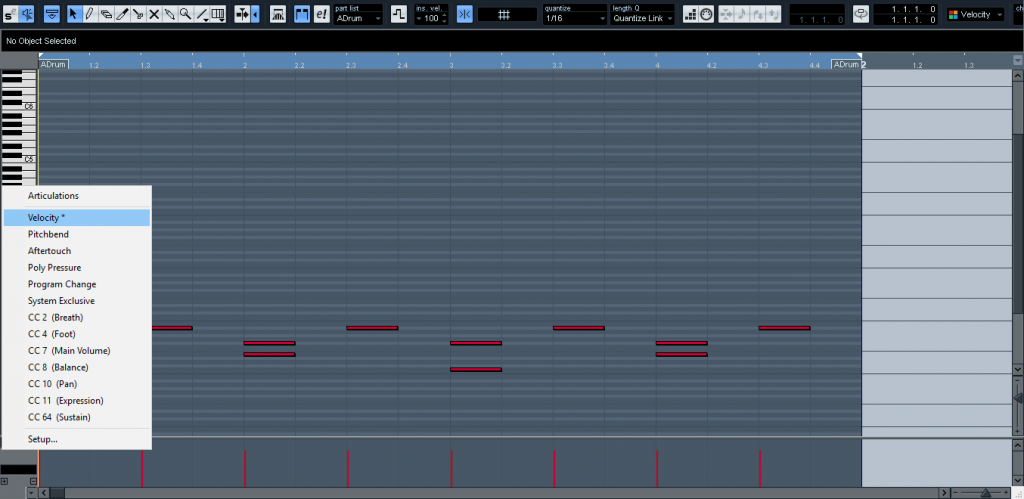
Khi ngăn phụ đã hiện thông tin velocity rồi, ta sẽ bắt đầu làm việc thôi. Đầu tiên, muốn cho hi-hat giảm bớt, ta phải dùng chuột bôi đen các nốt là hi-hat rồi mới chỉnh, nếu ko ta sẽ chỉnh velocity toàn các nốt có cùng vị trí với hi-hat trong bảng này.
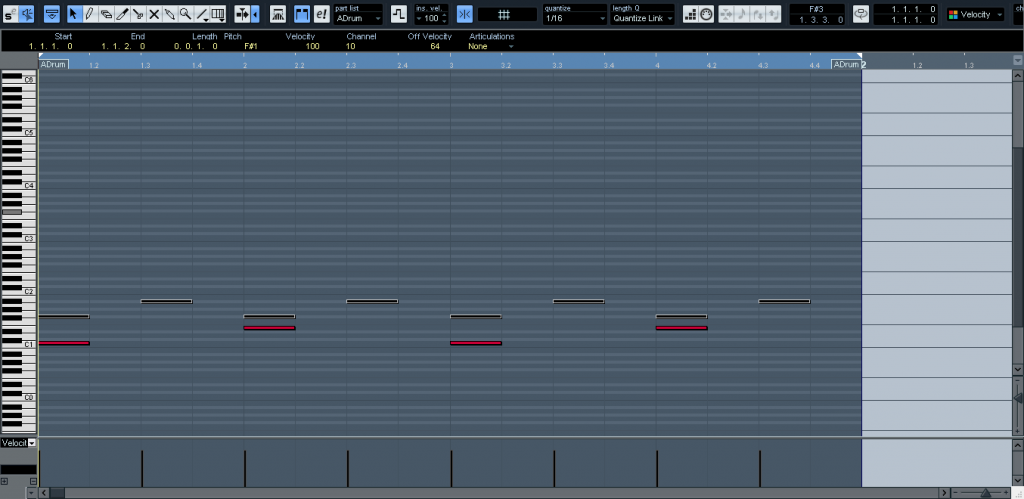
Sau đó ta chỉ cần dùng chuột để điều chỉnh độ mạnh nhẹ cho từng nốt thôi, các cọc velocity phía dưới luôn tương ứng với vị trí các nốt ở trên.

Như vậy là xong cơ bản về velocity, nói thì nhiều nhưng lúc nào làm thì sẽ nhanh lắm. Dựa trên cách làm này, các bạn sẽ có một tiết tấu đặc sắc hơn, tinh tế hơn.
Khuyến mại cho các bạn một cách làm tuy chỉ là nền, nhưng nếu có nó, tiết tấu của bạn sẽ độc đáo hơn: Ghost Snare (dịch nôm na là Két ma) – một thành phần luôn hay bị lãng quên, nhưng với mình thì lại là linh hồn của trống. Dùng két (snare) làm nền ngoài tiết tấu chính. Đôi khi các bạn nghe một bản nhạc, luôn có những tiếng snare chạy liên lục nhưng rất nhỏ, thì đó chính là nó.
Đầu tiên thì mình sẽ “chấm” snare vào tất cả những chỗ nào còn trống của tiết tấu.
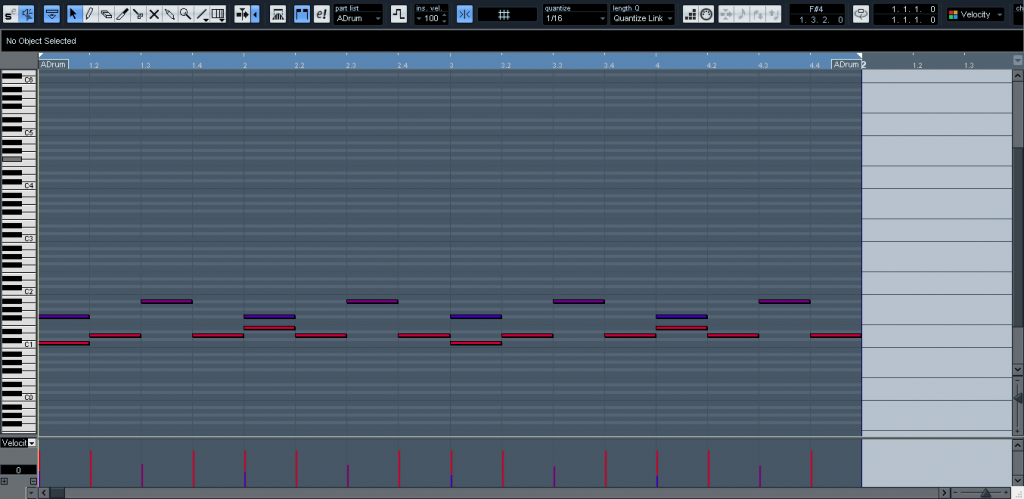
Nếu để nguyên mà nghe thì ôi thôi, ko biết là cái thể loại tiết tấu gì nữa, những con ma (ghost) này quá hung dữ, chắc là ác ma rồi. Nhưng hãy thử chiến đấu với những con ma này bằng cách chiều chuộng nó một chút (hạ velocity) để cho chúng ngoan ngoãn trở thành những u linh xinh đẹp xem thế nào?
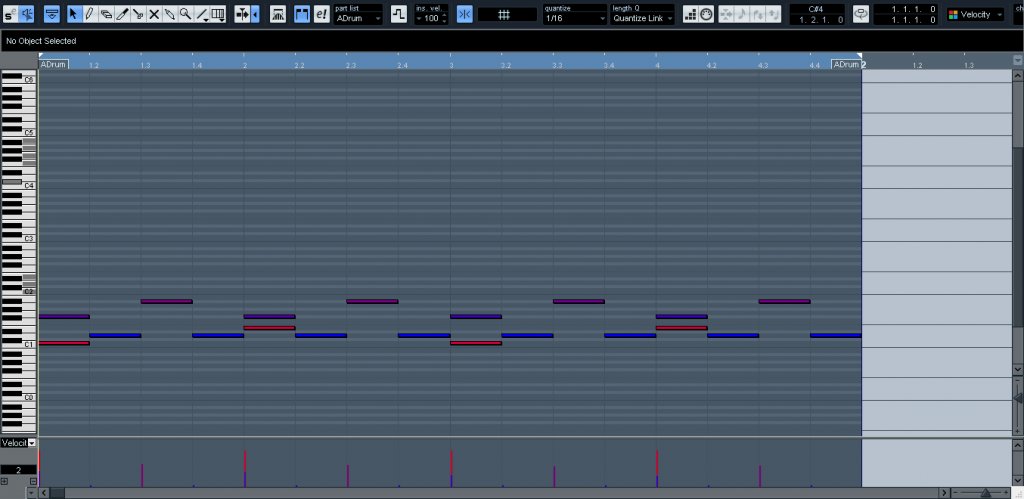
Mình đảm bảo hiệu quả hay hơn hẳn, tiết tấu thêm phần phong phú, độc đáo. Không tin sao? Cứ làm thử xem là biết. Nhưng đừng làm giống cái mẫu trên mình làm, cái đó chưa hay đâu, vì đó chưa phải là tất cả khả năng của mình, nó vẫn đang chứa quá nhiều sự đơn giản, đơn giản đến mức nhàm chán và hơi ồn ào (mẫu thôi mà).
Đừng nói làm drum là dễ, cái đó khó nhất đấy, drum & bass là linh hồn của một band nhạc, mình chắc chắn vì mình luôn chơi band nên rất hiểu điều đó. Nên cho dù mình là dân keyboard nhưng với mình drum vẫn có một sức cuốn hút kỳ lạ nên hay bỏ thời gian nghiên cứu tìm hiểu. Qua đó càng thấm hơn về cách sử dụng velocity sao cho hợp lý.
Chúc các bạn thành công trong việc chinh phục chàng phù thủy velocity này!